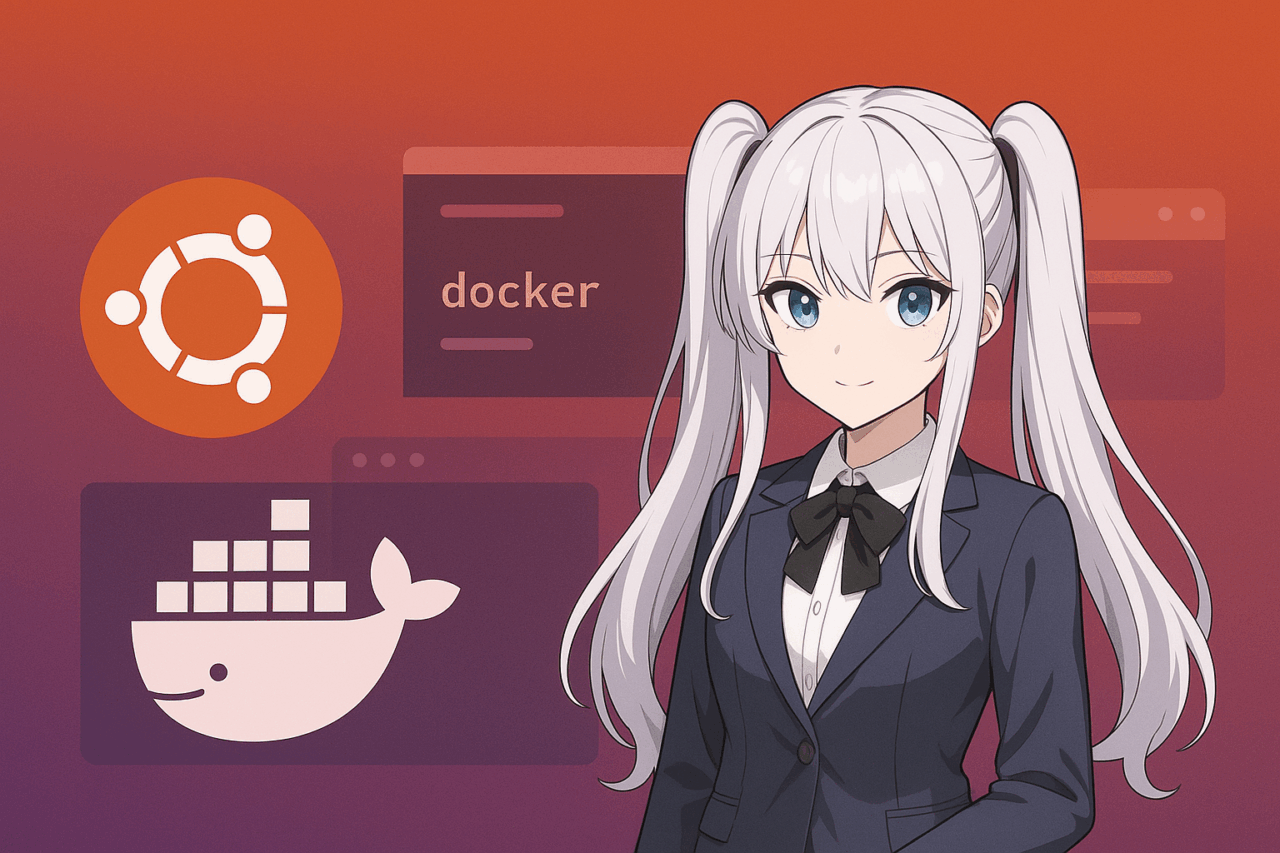- 1 1. डॉकर क्या है? इसका उबंटू के साथ संबंध
- 2 2. सिस्टम आवश्यकताएँ और पूर्वापेक्षाएँ
- 3 3. डॉकर इंजन को इंस्टॉल करना और सेटअप करना
- 4 4. sudo के बिना Docker कमांड्स का उपयोग करना
- 5 5. Docker डेमन को शुरू करना और प्रबंधित करना
- 6 6. Ubuntu कंटेनर कैसे लॉन्च करें
- 7 7. कंटेनर प्रबंधन के लिए आवश्यक Docker कमांड्स
- 8 8. समस्या निवारण एवं अक्सर पूछे जाने वाले प्रश्न
- 9 9. सारांश और अगले कदम
- 10 10. FAQ
- 10.1 Q1. क्या मैं डॉकर को Ubuntu Desktop और Ubuntu Server दोनों पर उपयोग कर सकता हूँ?
- 10.2 Q2. क्या मुझे Ubuntu पर Docker Desktop की आवश्यकता है?
- 10.3 Q3. रूटलेस मोड क्या है?
- 10.4 Q4. कंटेनरों के लिए स्थायी स्टोरेज कैसे प्रदान करूँ?
- 10.5 Q5. कंटेनरों या Docker डेमन को स्वचालित रूप से शुरू करने के लिए कैसे सेट करूँ?
- 10.6 Q6. क्या मैं Ubuntu पर अन्य OS के Docker इमेज चला सकता हूँ?
- 10.7 Q7. अनउपयोगी इमेज या कंटेनर कैसे साफ़ करूँ?
- 10.8 Q8. जब मैं समस्याओं का सामना करता हूँ तो समर्थन या जानकारी कहाँ पा सकता हूँ?
- 10.9 Q9. Docker Compose या अन्य मल्टी‑कंटेनर टूल्स का उपयोग कैसे सीखूँ?
- 10.10 Q10. क्या Docker नवीनतम Ubuntu संस्करण (जैसे 24.04) पर समर्थित है?
1. डॉकर क्या है? इसका उबंटू के साथ संबंध
डॉकर एक वर्चुअलाइजेशन तकनीक है जो एप्लिकेशन रनटाइम वातावरण को “कंटेनर” नामक इकाइयों में पैकेज करती है, जिससे वे किसी भी सर्वर या कंप्यूटर पर सुसंगत रूप से चल सकें। पारंपरिक वर्चुअल मशीनों के विपरीत, डॉकर कंटेनरों को होस्ट OS पर सीधे चलाता है, जिससे हल्का और तेज़ वातावरण बनाना संभव हो जाता है।
लिनक्स डिस्ट्रीब्यूशन जैसे उबंटू डॉकर के साथ उच्च संगतता रखते हैं और डेवलपर्स तथा सिस्टम एडमिनिस्ट्रेटर्स द्वारा उद्यम और व्यक्तिगत सेटिंग्स दोनों में व्यापक रूप से उपयोग किए जाते हैं। ऐसा इसलिए है क्योंकि उबंटू ओपन सोर्स है, सर्वर उपयोग के लिए लोकप्रिय है, आसान पैकेज प्रबंधन की सुविधा प्रदान करता है, और व्यापक आधिकारिक समर्थन उपलब्ध कराता है।
डॉकर का उपयोग करके, आप “यह मेरी मशीन पर काम करता है लेकिन प्रोडक्शन में नहीं” जैसी समस्याओं को समाप्त कर सकते हैं। चाहे आपके डेवलपमेंट पीसी पर हो या प्रोडक्शन सर्वर पर, डॉकर कंटेनर आपको कहीं भी बिल्कुल समान वातावरण को जल्दी से दोहराने की अनुमति देते हैं। उबंटू को डॉकर द्वारा आधिकारिक रूप से समर्थित किया जाता है, जिससे सेटअप गाइड और संसाधन आसानी से मिल जाते हैं।
यह लेख उबंटू पर डॉकर इंस्टॉल करने और उबंटू कंटेनर लॉन्च करने के लिए चरणबद्ध मार्गदर्शन प्रदान करता है। चाहे आप पहली बार डॉकर का उपयोग कर रहे हों या बेसिक्स की समीक्षा करना चाहते हों, यह गाइड आपको सफल बनाने के लिए डिज़ाइन किया गया है।
2. सिस्टम आवश्यकताएँ और पूर्वापेक्षाएँ
उबंटू पर डॉकर का उपयोग करने के लिए कई पूर्वापेक्षाएँ और तैयारियाँ आवश्यक हैं। सुगम इंस्टॉलेशन और स्टार्टअप के लिए, यहाँ आवश्यक वातावरण और पहले से जाँचने योग्य प्रमुख बिंदुओं का सारांश दिया गया है।
उबंटू संस्करणों के बारे में
सामान्यतः उबंटू 18.04 LTS या इससे नई संस्करण पर डॉकर का उपयोग करने की सिफारिश की जाती है। सबसे मजबूत समर्थन लॉन्ग-टर्म सपोर्ट (LTS) संस्करणों जैसे “Ubuntu 20.04 LTS,” “Ubuntu 22.04 LTS,” और “Ubuntu 24.04 LTS” के लिए प्रदान किया जाता है। पुरानी संस्करणों का उपयोग आवश्यक पैकेजों या निर्भरताओं के साथ समस्याएँ पैदा कर सकता है, इसलिए नवीनतम LTS रिलीज़ का उपयोग करना सबसे अच्छा है।
सिस्टम आवश्यकताएँ
हालाँकि डॉकर स्वयं एक हल्की कंटेनर तकनीक है, लेकिन कई कंटेनर चलाने या डेवलपमेंट और टेस्टिंग के लिए डॉकर का उपयोग करने से अतिरिक्त संसाधनों की आवश्यकता हो सकती है। निम्नलिखित न्यूनतम स्पेसिफिकेशन की सिफारिश की जाती है:
- 64-बिट उबंटू इंस्टॉल किया गया (32-बिट समर्थित नहीं है)
- CPU: 2 या अधिक कोर की सिफारिश
- मेमोरी: कम से कम 2GB (आरामदायक उपयोग के लिए 4GB या अधिक पसंदीदा)
- उपलब्ध डिस्क स्पेस: कम से कम 10GB फ्री
इंटरनेट कनेक्शन
डॉकर इंस्टॉल करने और इमेज डाउनलोड करने के लिए इंटरनेट कनेक्शन आवश्यक है। प्रारंभिक सेटअप में बड़ी मात्रा में डेटा डाउनलोड करने की आवश्यकता हो सकती है, इसलिए सुनिश्चित करें कि आपके पास स्थिर कनेक्शन हो।
उपयोगकर्ता अनुमतियों के बारे में
डॉकर इंस्टॉल करने और प्रबंधित करने के लिए आपको “sudo” (एडमिनिस्ट्रेटर) विशेषाधिकारों की आवश्यकता है। यदि आपके पास केवल सामान्य उपयोगकर्ता अधिकार हैं, तो अपने एडमिनिस्ट्रेटर से पूछें या आवश्यक अनुमतियाँ पहले से अस्थायी रूप से प्राप्त करें।
पुराने डॉकर पैकेजों को हटाना
यदि आपने पहले “docker” या “docker.io” जैसे पैकेजों को मैन्युअली इंस्टॉल किया है, तो संघर्षों या अप्रत्याशित मुद्दों से बचने के लिए उन्हें पहले अनइंस्टॉल करने की सिफारिश की जाती है।
sudo apt-get remove docker docker-engine docker.io containerd runc
यह पुराने और नए पैकेजों के मिश्रण से उत्पन्न परेशानियों को रोकने में मदद करता है।
सारांश
इस खंड में आवश्यकताओं की समीक्षा करें और अगले अध्यायों में इंस्टॉलेशन और कॉन्फ़िगरेशन चरणों के साथ आगे बढ़ने से पहले सुनिश्चित करें कि आपका वातावरण तैयार है।
यदि आपकी सेटअप इन पूर्वापेक्षाओं को पूरा करती है, तो डॉकर इंस्टॉलेशन सुगम रूप से चलेगा।
3. डॉकर इंजन को इंस्टॉल करना और सेटअप करना
यह खंड उबंटू पर डॉकर इंजन को इंस्टॉल करने और बेसिक सेटअप करने के तरीके को समझाता है। आधिकारिक रिपॉजिटरी का उपयोग करके, आपको डॉकर का नवीनतम और सबसे स्थिर संस्करण मिलेगा।
आधिकारिक रिपॉजिटरी जोड़ना और सिस्टम तैयार करना
सबसे पहले, apt में आधिकारिक डॉकर रिपॉजिटरी जोड़ें। सभी ऑपरेशन टर्मिनल में किए जाते हैं। कृपया इन चरणों का पालन करें:
- आवश्यक पैकेज इंस्टॉल करें
sudo apt-get update sudo apt-get install ca-certificates curl gnupg lsb-release
- GPG कुंजी जोड़ें
sudo mkdir -p /etc/apt/keyrings curl -fsSL https://download.docker.com/linux/ubuntu/gpg | sudo gpg --dearmor -o /etc/apt/keyrings/docker.gpg
- Docker रिपॉजिटरी जोड़ें
echo "deb [arch=$(dpkg --print-architecture) signed-by=/etc/apt/keyrings/docker.gpg] https://download.docker.com/linux/ubuntu $(lsb_release -cs) stable" | sudo tee /etc/apt/sources.list.d/docker.list > /dev/null
Docker Engine इंस्टॉल करना
एक बार जब रिपॉजिटरी जोड़ दी गई हो, तो Docker Engine को स्वयं इंस्टॉल करें:
sudo apt-get update
sudo apt-get install docker-ce docker-ce-cli containerd.io
इंस्टॉलेशन के बाद, संस्करण की जाँच करके सत्यापित करें कि Docker इंस्टॉल हो गया है:
docker --version
यदि आपको “Docker version 25.0.3, build 1234567,” जैसा आउटपुट दिखाई देता है, तो इंस्टॉलेशन सफल रहा है।
Docker Desktop के बारे में (पूरक)
Ubuntu पर, आप मुख्य रूप से “Docker Engine” का उपयोग करेंगे, लेकिन “Docker Desktop for Linux” अब आधिकारिक रूप से उपलब्ध है। यदि आपको ग्राफिकल इंटरफेस की आवश्यकता है, तो Docker Desktop एक अच्छा विकल्प हो सकता है। हालांकि, अधिकांश कमांड-लाइन उपयोगकर्ताओं के लिए, केवल Docker Engine पर्याप्त है।
यदि आपको समस्याएँ आती हैं
यदि आपको “पैकेज नहीं मिला” जैसी त्रुटियाँ मिलती हैं, तो अपनी रिपॉजिटरी सेटिंग्स और GPG कुंजी पंजीकरण की समीक्षा करें। यदि पुराने Docker पैकेज इंस्टॉल हैं, तो संघर्ष हो सकता है, इसलिए अनुभाग 2 में दिए गए अनइंस्टॉल चरणों की दोबारा जाँच करें।
4. sudo के बिना Docker कमांड्स का उपयोग करना
इंस्टॉलेशन के तुरंत बाद, Docker का उपयोग केवल प्रशासक विशेषाधिकारों (sudo) के साथ किया जा सकता है। हर बार sudo के साथ कमांड चलाना असुविधाजनक है और यदि आप टाइपो करते हैं तो जोखिम पैदा कर सकता है।
एक अनुशंसित दृष्टिकोण यह है कि अपने उपयोगकर्ता खाते को “docker group” में जोड़ें, जिससे आप sudo के बिना Docker को सुरक्षित और आराम से उपयोग कर सकें।
अपने उपयोगकर्ता को Docker ग्रुप में कैसे जोड़ें
- अपने उपयोगकर्ता को docker ग्रुप में जोड़ें निम्नलिखित कमांड चलाकर अपने वर्तमान उपयोगकर्ता को docker ग्रुप में जोड़ें: (
$USERस्वचालित रूप से आपके वर्तमान उपयोगकर्ता नाम से प्रतिस्थापित हो जाएगा।)sudo usermod -aG docker $USER
- परिवर्तनों को लागू करें ग्रुप जोड़ने के प्रभावी होने के लिए आपको लॉग आउट और फिर लॉग इन करना होगा। सबसे सरल तरीका एक बार लॉग आउट करना और फिर लॉग इन करना है।
यदि आप चाहते हैं कि परिवर्तन तुरंत प्रभावी हों, तो आप निम्नलिखित का उपयोग भी कर सकते हैं:
newgrp docker
- सत्यापित करें जाँचें कि क्या आप sudo के बिना Docker कमांड चला सकते हैं। उदाहरण के लिए, निम्नलिखित चलाएँ और पुष्टि करें कि संस्करण प्रदर्शित होता है:
docker version
सुरक्षा पर नोट
हालांकि अपने उपयोगकर्ता को docker ग्रुप में जोड़ने से sudo की आवश्यकता समाप्त हो जाती है, लेकिन यह महत्वपूर्ण विशेषाधिकार भी प्रदान करता है। मल्टी-यूजर सिस्टम पर, docker ग्रुप सदस्यता के साथ सावधानी बरतें।
व्यक्तिगत उपयोग या विकास वातावरण के लिए, यह सामान्यतः कोई समस्या नहीं है, लेकिन उत्पादन सर्वरों पर हमेशा अपनी संगठन की नीतियों का पालन करें।
इन चरणों को पूरा करने से Docker के साथ काम करना बहुत आसान हो जाएगा।
5. Docker डेमन को शुरू करना और प्रबंधित करना
Docker एक पृष्ठभूमि प्रक्रिया के रूप में चलता है जिसे “डेमन” (dockerd) कहा जाता है।
इंस्टॉलेशन के बाद, Docker डेमन स्वचालित रूप से शुरू होने के लिए सेट है, लेकिन आप इसे मैन्युअल रूप से शुरू या रोकना चाह सकते हैं, या रीबूट पर इसके स्टार्टअप व्यवहार को बदलना चाह सकते हैं। यहाँ Ubuntu पर Docker डेमन को प्रबंधित करने का तरीका बताया गया है।
Docker डेमन को शुरू करना, रोकना और पुनः शुरू करना
आप systemctl कमांड का उपयोग करके Docker को आसानी से शुरू या रोक सकते हैं।
- शुरू करें
sudo systemctl start docker
- रोकें
sudo systemctl stop docker
- पुनः शुरू करें
sudo systemctl restart docker
- स्थिति जाँचें
sudo systemctl status docker
यह कमांड वर्तमान स्थिति और किसी भी त्रुटि संदेशों को प्रदर्शित करता है।
ऑटो-स्टार्ट को सक्षम/अक्षम करना (बूट पर)
Ubuntu पर, आप Docker को सर्वर रीबूट पर स्वचालित रूप से शुरू होने के लिए सेट कर सकते हैं।
यह इंस्टॉलेशन के बाद डिफ़ॉल्ट रूप से सक्षम होता है, लेकिन यहाँ सेटिंग की जाँच और बदलने का तरीका बताया गया है:
- ऑटो-स्टार्ट सक्षम करें
sudo systemctl enable docker
- ऑटो-स्टार्ट अक्षम करें
sudo systemctl disable docker
यदि आप Docker को मैन्युअल रूप से शुरू करना चाहते हैं, उदाहरण के लिए विकास या परीक्षण वातावरण में, तो इसका उपयोग करें।
नोट: आप service कमांड भी उपयोग कर सकते हैं
पुराने Ubuntu संस्करणों में या यदि आप चाहें, तो आप service docker start जैसी कमांड्स का उपयोग कर सकते हैं। हालांकि, अब systemctl की सिफारिश की जाती है।
समस्या निवारण टिप्स
- यदि Docker डेमॉन शुरू नहीं हो रहा है, तो
sudo systemctl status dockerके साथ त्रुटियों की जाँच करें। - त्रुटियाँ गायब निर्भरताओं या गलत कर्नेल सेटिंग्स के कारण भी हो सकती हैं।
- लॉग्स देखें
journalctl -u dockerके साथ।
इन सबके साथ, आपने Ubuntu पर Docker डेमॉन को शुरू करने और प्रबंधित करने की बुनियादी जानकारी कवर कर ली है।
6. Ubuntu कंटेनर कैसे लॉन्च करें
अब, चलिए Ubuntu पर “Ubuntu कंटेनर” लॉन्च करने की प्रक्रिया को देखते हैं।
Docker स्थापित करने के बाद, अभी तक कोई कंटेनर नहीं चल रहा है। मानक कार्यप्रवाह यह है कि आप अपने इच्छित OS या एप्लिकेशन की “कंटेनर इमेज” प्राप्त करें, फिर उसे लॉन्च करें। यहाँ, हम एक सरल उदाहरण के रूप में आधिकारिक Ubuntu इेज का उपयोग करेंगे।
1. Ubuntu इमेज डाउनलोड करें (pull)
पहले, Docker Hub (आधिकारिक इमेज रिपॉजिटरी) से Ubuntu इमेज डाउनलोड करें।
आप “22.04” जैसी संस्करण निर्दिष्ट कर सकते हैं या यदि नहीं बताया गया तो नवीनतम (latest) का उपयोग कर सकते हैं।
docker pull ubuntu:22.04
या
docker pull ubuntu
दोनों वैध हैं, लेकिन संस्करण को स्पष्ट रूप से निर्दिष्ट करना अनुशंसित है।
2. नया Ubuntu कंटेनर लॉन्च करें (run)
डाउनलोड की गई इमेज का उपयोग करके एक Ubuntu कंटेनर शुरू करें।
सबसे बुनियादी कमांड है:
docker run -it --name myubuntu ubuntu:22.04 /bin/bash
-it: इंटरैक्टिव मोड (शेल एक्सेस के लिए)--name myubuntu: कंटेनर को एक नाम दें (वैकल्पिक)ubuntu:22.04: उपयोग करने की इमेज/bin/bash: शुरू होने पर चलाने का कमांड (bash शेल)
यह कमांड आपको कंटेनर के भीतर bash का उपयोग करके Ubuntu वातावरण में प्रवेश करने देता है।
3. बैकग्राउंड में चलाएँ
सर्वर उपयोग के लिए या यदि आप कंटेनर को लगातार चलाते रखना चाहते हैं, तो बैकग्राउंड विकल्प (-d) का उपयोग करें:
docker run -d --name myubuntu ubuntu:22.04 tail -f /dev/null
इस उदाहरण में, कंटेनर चलती रहेगी और कुछ नहीं करेगी।
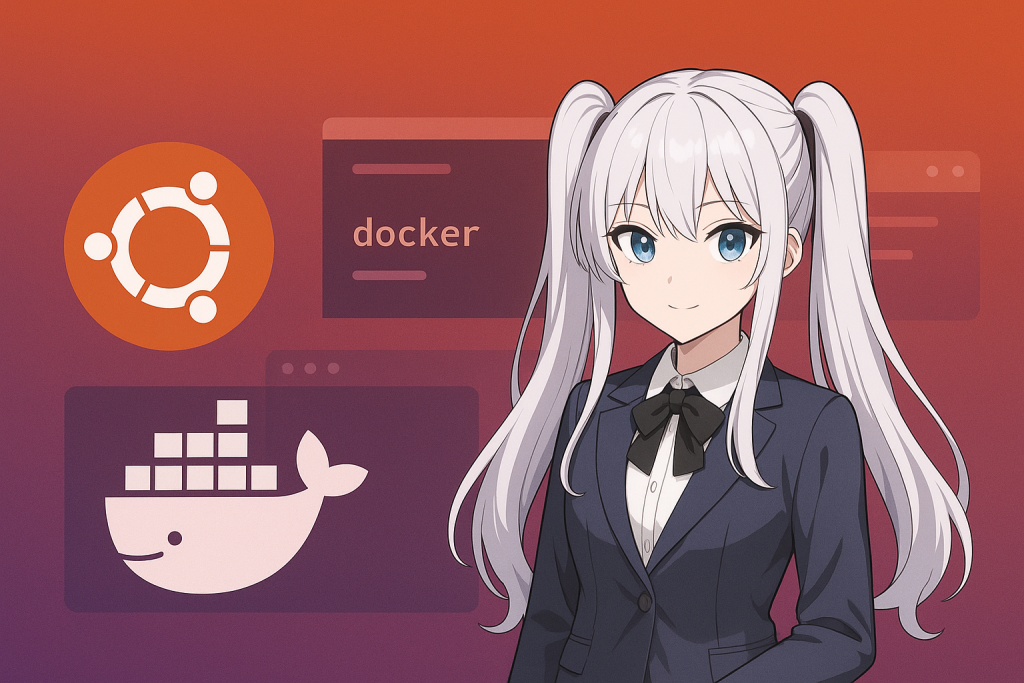
4. कंटेनर को रोकना और पुनः शुरू करना
- कंटेनर को रोकने के लिए
docker stop myubuntu
- फिर से शुरू करने के लिए
docker start myubuntu
5. स्थिति जाँचना
- चल रहे कंटेनर की सूची
docker ps
- सभी कंटेनर दिखाएँ, जिसमें बंद किए गए भी शामिल हैं
docker ps -a
सारांश
इस अध्याय में “Ubuntu इमेज डाउनलोड करने” से “कंटेनर लॉन्च करने” और बुनियादी प्रबंधन तक की प्रक्रिया समझाई गई है। खुद आज़माएँ और Docker की सुविधा का अनुभव करें।
7. कंटेनर प्रबंधन के लिए आवश्यक Docker कमांड्स
Docker का मुख्य लाभ इसकी लचीली कार्यप्रणाली है: आप आसानी से कंटेनर बना, रोक, और हटा सकते हैं।
यह अध्याय उन बुनियादी कमांड्स का सारांश देता है जिन्हें आप Ubuntu कंटेनरों को प्रबंधित और संचालित करने के लिए अक्सर उपयोग करेंगे।
इन कमांड्स का नियमित अभ्यास करें ताकि आप सहज हो सकें।
कंटेनर सूचीबद्ध करना
- चल रहे कंटेनर की सूची
docker ps
- सभी कंटेनर दिखाएँ, जिसमें बंद किए गए भी शामिल हैं
docker ps -a
कंटेनर शुरू करना, रोकना और पुनः शुरू करना
- कंटेनर शुरू करें
docker start [container name or ID]
- कंटेनर रोकें
docker stop [container name or ID]
- कंटेनर पुनः शुरू करें
docker restart [container name or ID]
कंटेनर से कनेक्ट करना और संचालन करना
- चल रहे कंटेनर में कमांड निष्पादित करें (exec)
docker exec -it [container name or ID] /bin/bash
कंटेनर हटाना
- कंटेनर हटाएँ
docker rm [container name or ID]
- जबरन हटाएँ (भले ही चल रहा हो)
docker rm -f [container name or ID]
इमेज हटाना
- अप्रयुक्त इमेज जाँचें
docker images
- इमेज हटाएँ
docker rmi [image name or ID]
अन्य उपयोगी कमांड्स
- लॉग्स देखें
docker logs [container name or ID]
- डिस्क उपयोग जाँचें
docker system df
मुख्य बिंदु
docker ps,docker start,docker stop, औरdocker execजैसी बुनियादी कमांड्स को जानना दैनिक संचालन और समस्या निवारण को सरल बनाता है।- डिस्क स्पेस को प्रभावी रूप से प्रबंधित करने के लिए नियमित रूप से अप्रयुक्त कंटेनर और इमेज हटाएँ।
8. समस्या निवारण एवं अक्सर पूछे जाने वाले प्रश्न
डocker या Ubuntu कंटेनरों को चलाते समय, आपको अप्रत्याशित समस्याओं या त्रुटियों का सामना करना पड़ सकता है। यह अध्याय “Ubuntu Docker कंटेनरों को शुरू करने” से संबंधित सामान्य मुद्दों को कवर करता है और उन्हें कैसे हल करें।
सामान्य मुद्दे और समाधान
1. “Cannot connect to the Docker daemon” त्रुटि
यह त्रुटि अक्सर तब होती है यदि Docker डेमन (dockerd) चल नहीं रहा है या अनुमति संबंधी मुद्दे हैं।
- समाधान:
- Docker डेमन चल रहा है या नहीं, जांचें:
sudo systemctl status docker - यदि यह चल नहीं रहा है, तो इसे शुरू करें:
sudo systemctl start docker - यदि आपको sudo की आवश्यकता है, तो इसे जोड़ें, या अपनी उपयोगकर्ता को docker समूह में जोड़ें जैसा कि अनुभाग 4 में वर्णित है।
2. पुराने Docker पैकेजों के साथ संघर्ष
यदि आपने पहले “docker,” “docker.io,” या “docker-engine” जैसे पैकेज इंस्टॉल किए हैं, तो संघर्ष हो सकते हैं और समस्याएं उत्पन्न हो सकती हैं।
- समाधान: पुराने पैकेजों को अनइंस्टॉल करें।
sudo apt-get remove docker docker-engine docker.io containerd runc
3. कंटेनर शुरू होने में विफलता
यह छवि नाम या कमांड में टाइपो के कारण हो सकता है, या संसाधन की कमी (मेमोरी/डिस्क)।
- समाधान:
- छवि नाम या कमांड में टाइपो की जांच करें।
docker imagesका उपयोग करके सत्यापित करें कि छवि मौजूद है।- सर्वर की उपलब्ध डिस्क स्पेस और मेमोरी की जांच करें।
4. पोर्ट संघर्ष त्रुटियां
यदि आप किसी पहले से उपयोग में लिए गए पोर्ट पर कंटेनर लॉन्च करने का प्रयास करते हैं, तो त्रुटियां होंगी।
- समाधान:
- एक अलग पोर्ट नंबर निर्दिष्ट करें।
- मौजूदा प्रक्रिया को रोकें।
5. रूटलेस मोड पर नोट्स
Docker के हाल के संस्करण “रूटलेस” मोड का समर्थन करते हैं, जो आपको रूट विशेषाधिकारों के बिना Docker चलाने की अनुमति देता है, लेकिन कुछ सीमाएं हैं। विवरण के लिए आधिकारिक दस्तावेज़ीकरण और त्रुटि संदेशों का संदर्भ लें।
व्यावहारिक चेकलिस्ट
- कंटेनर की स्थिति जांचने के लिए
docker ps -aका उपयोग करें - त्रुटि विवरण जांचने के लिए
docker logs [container name]का उपयोग करें - सिस्टम-व्यापी Docker लॉग्स की समीक्षा करने के लिए
journalctl -u dockerका उपयोग करें
मुख्य बिंदु
अधिकांश Docker मुद्दे “अनुमतियों,” “संस्करण संघर्षों,” या “कॉन्फ़िगरेशन त्रुटियों” से संबंधित होते हैं।
यदि आपको समस्याओं का सामना करना पड़े, तो त्रुटि संदेशों को ध्यान से पढ़ें, और आवश्यकतानुसार पुनः इंस्टॉलेशन या अपनी सेटअप की समीक्षा पर विचार करें।
9. सारांश और अगले कदम
यह लेख Ubuntu पर Docker इंस्टॉल करने और Ubuntu कंटेनरों को लॉन्च करने के लिए एक व्यापक गाइड प्रदान करता है।
चलो मुख्य बिंदुओं की समीक्षा करें और आगे के सीखने और उपयोग के लिए कुछ टिप्स सुझाएं।
इस लेख का सारांश
- Docker का अवलोकन और लाभ Ubuntu के साथ उच्च संगतता और कहीं भी वातावरणों को जल्दी से पुनरावृत्ति करने की क्षमता।
- सेटअप से पहले तैयारी और मुख्य बिंदु Ubuntu संस्करण, हार्डवेयर आवश्यकताएं, अनुमतियां, और पुराने पैकेजों को साफ करना।
- Docker इंजन को कैसे इंस्टॉल करें आधिकारिक रिपॉजिटरी का उपयोग करके नवीनतम और सबसे सुरक्षित Docker इंस्टॉल करें।
- sudo के बिना संचालन और डेमन प्रबंधन अपनी उपयोगकर्ता को docker समूह में जोड़ना और ऑटो-स्टार्ट/स्टॉप के लिए systemctl का उपयोग करना।
- Ubuntu कंटेनरों को लॉन्च करने और मुख्य कमांडों का उपयोग कैसे करें कंटेनरों को बनाने, प्रबंधित करने और संचालित करने के लिए बुनियादी संचालन।
- सामान्य मुद्दे और समाधान अनुमतियों, संस्करण संघर्षों और अन्य सामान्य समस्याओं से निपटना।
अगले कदम और उन्नत उपयोग
Docker में महारत हासिल करने का पहला कदम कंटेनरों को लॉन्च करने और बुनियादी कमांडों का उपयोग करने की आदत डालना है। एक बार जब आप सहज हो जाएं, तो अधिक उन्नत संचालन आजमाएं:
- Dockerfile के साथ कस्टम कंटेनर बनाना केवल छवियों का उपयोग करने से आगे बढ़कर, अपनी आवश्यकताओं के लिए अनुकूलित छवियां बनाएं।
- Docker Compose के साथ कई कंटेनरों का प्रबंधन कई सेवाओं (जैसे, वेब + डीबी) को आसानी से एक साथ शुरू और प्रबंधित करें।
- वॉल्यूम और नेटवर्क सुविधाओं का लाभ उठाना डेटा को स्थायी बनाएं और कई कंटेनरों के बीच संचार प्रबंधित करें।
- Kubernetes जैसे ऑर्केस्ट्रेशन टूल्स का उपयोग बड़े पैमाने पर प्रबंधन और ऑटो-स्केलिंग के साथ अपने क्लाउड संचालन को अगले स्तर पर ले जाएं।
अंतिम विचार
Docker केवल विकास पर्यावरणों के लिए नहीं है—यह सर्वर प्रबंधन, सेवा तैनाती, प्रयोग और सीखने के लिए भी उपयोगइसे आज़माएँ और इसकी शक्ति और सुविधा का अनुभव करें।
यदि आपके पास प्रश्न हैं, तो आधिकारिक दस्तावेज़ या समुदाय फ़ोरम देखें और अन्वेषण जारी रखें।
10. FAQ
यह अनुभाग पाठकों के “उबंटू डॉकर कंटेनर शुरू करने” से संबंधित अक्सर पूछे जाने वाले प्रश्नों और इस लेख की सामग्री को कवर करता है।
हम शुरुआती लोगों के सामान्य मुद्दों और वास्तविक उपयोग में व्यावहारिक चिंताओं पर ध्यान केंद्रित करते हैं।
Q1. क्या मैं डॉकर को Ubuntu Desktop और Ubuntu Server दोनों पर उपयोग कर सकता हूँ?
A.
हाँ, डॉकर दोनों पर काम करता है। कमांड और चरण अधिकांशतः समान हैं, लेकिन उत्पादन के लिए आमतौर पर Ubuntu Server की सिफारिश की जाती है क्योंकि इसमें कोई GUI नहीं होता, जिससे संसाधन उपयोग कम होता है।
Q2. क्या मुझे Ubuntu पर Docker Desktop की आवश्यकता है?
A.
नहीं, Ubuntu के लिए केवल “Docker Engine” ही पर्याप्त है। Docker Desktop एक GUI प्रबंधन उपकरण है, लेकिन Linux (Ubuntu) पर कमांड लाइन आमतौर पर पसंद की जाती है और समस्याओं की संभावना कम होती है। यदि आप सीखने या प्रबंधन के लिए GUI पसंद करते हैं, तो Docker Desktop आज़माने में संकोच न करें।
Q3. रूटलेस मोड क्या है?
A.
रूटलेस मोड आपको Docker को रूट (प्रशासक) विशेषाधिकारों के बिना चलाने की अनुमति देता है। यह सुरक्षा को मजबूत करने या बहु‑उपयोगकर्ता वातावरण के लिए उपयोगी है। हालांकि, कुछ सुविधाएँ प्रतिबंधित हो सकती हैं, इसलिए अपनी आवश्यकताओं और नीतियों के आधार पर चयन करें।
Q4. कंटेनरों के लिए स्थायी स्टोरेज कैसे प्रदान करूँ?
A.
आप “वॉल्यूम” या “बाइंड माउंट” का उपयोग कर सकते हैं ताकि कंटेनर हटने पर डेटा न खोए।
उदाहरण:
docker run -v /host/path:/container/path ubuntu:22.04
यह कमांड आपके होस्ट पर एक डायरेक्टरी को कंटेनर के अंदर की डायरेक्टरी से लिंक करता है।
Q5. कंटेनरों या Docker डेमन को स्वचालित रूप से शुरू करने के लिए कैसे सेट करूँ?
A.
Docker डेमन को स्वचालित रूप से शुरू करने के लिए, सेक्शन 5 में वर्णित अनुसार sudo systemctl enable docker का उपयोग करें।
बूट पर किसी विशिष्ट कंटेनर को ऑटो‑स्टार्ट करने के लिए, कंटेनर बनाते समय --restart=unless-stopped जैसे विकल्प जोड़ें।
उदाहरण:
docker run --restart=unless-stopped -d --name myubuntu ubuntu:22.04 tail -f /dev/null
Q6. क्या मैं Ubuntu पर अन्य OS के Docker इमेज चला सकता हूँ?
A.
हाँ, बशर्ते इमेज समान CPU आर्किटेक्चर (Linux) के लिए हो। Windows‑विशिष्ट या अन्य आर्किटेक की इमेज Ubuntu पर नहीं चलेंगी।
Q7. अनउपयोगी इमेज या कंटेनर कैसे साफ़ करूँ?
A.
अनउपयोगी कंटेनर या इमेज को docker rm या docker rmi से हटाएँ। अधिक गहराई से साफ़ करने के लिए, इन कमांड्स का उपयोग करें:
- सभी बंद कंटेनर हटाएँ
docker container prune
- अनउपयोगी इमेज हटाएँ
docker image prune
- सभी अनउपयोगी डेटा एक साथ साफ़ करें
docker system prune
Q8. जब मैं समस्याओं का सामना करता हूँ तो समर्थन या जानकारी कहाँ पा सकता हूँ?
A.
आधिकारिक Docker दस्तावेज़ (https://docs.docker.com/) देखें या डेवलपर समुदाय जैसे Stack Overflow और Qiita को देखें। त्रुटि संदेश को सीधे खोजने से अक्सर प्रभावी परिणाम मिलते हैं।
Q9. Docker Compose या अन्य मल्टी‑कंटेनर टूल्स का उपयोग कैसे सीखूँ?
A.
Docker Compose कई कंटेनरों को प्रबंधित करने के लिए एक उपयोगी टूल है। इसे सीखने के लिए, आधिकारिक दस्तावेज़, ट्यूटोरियल और नमूना docker-compose.yml फ़ाइलों को देखें, और व्यावहारिक रूप से उनका उपयोग करने का प्रयास करें।
Q10. क्या Docker नवीनतम Ubuntu संस्करण (जैसे 24.04) पर समर्थित है?
A.
हाँ, Docker आधिकारिक रूप से नवीनतम LTS संस्करणों का समर्थन करता है। नवीनतम रिपॉज़िटरी और पैकेजों का उपयोग करके आप हमेशा स्थिर संचालन का आनंद ले सकते हैं।